Aqui estão os 10 erros mais comuns do WordPress (e como corrigi-los)
Publicados: 2022-10-28O WordPress é, sem dúvida, uma das melhores plataformas para criar um site para o seu negócio. É um dos sistemas de gerenciamento de conteúdo (CMS) mais populares do mundo e está presente em pelo menos 43% dos sites. Apesar disso, ainda pode estar sujeito a bugs e erros.
Os erros mais comuns do WordPress estão relacionados ao desempenho, funcionalidade e segurança do seu site. Os erros variam em gravidade e podem ir de menores a fatais. Os usuários não poderão acessar seu site quando ocorrer um erro fatal. É importante resolver esses problemas rapidamente para minimizar as repercussões, como perder vendas e impedir que os visitantes retornem ao seu site.
Para manter seu site WordPress funcionando, é importante saber quais bugs causam esses problemas e como resolvê-los. Felizmente, sempre é possível identificar a origem do problema. Nesta lista, exploramos os 10 erros mais comuns do WordPress e como corrigi-los.
O que você pode fazer para evitar erros do WordPress?
Embora seu site WordPress nunca esteja 100% livre de riscos, é importante estar preparado e tomar medidas para mitigar os erros do WordPress. Antes de falarmos sobre os bugs mais comuns do WordPress, vamos falar sobre o que você pode fazer para minimizar o risco de bugs.
Certifique-se de que seu site esteja em um host WordPress confiável
A hospedagem na Web é um dos elementos importantes de um site WordPress de sucesso. Antes de lançar qualquer coisa, você precisa decidir onde o site será hospedado. Todos os provedores de hospedagem são diferentes, então você precisa considerar suas opções.
Os principais tipos de hosts são boutique, big box ou DIY, gerenciado, agência ou hospedagem de desenvolvedor, de acordo com o WordPress.com, que oferece hospedagem WordPress gerenciada.
A maioria das pessoas se beneficiará de um provedor de hospedagem gerenciado. Kinsta e WP Engine são recomendados pela Codeable. Os hosts gerenciados do WordPress não criarão seu site, mas cuidarão das tarefas de manutenção para você. Bons hosts gerenciados fornecem recursos como:
● Funcionalidade fácil de usar
● Servidores de alta velocidade
● Tecnologia de última geração
● Suporte 24/7
● Facilidade de escalabilidade
● Múltiplas camadas de segurança
Faça backups regulares do site
Executar um site WordPress sem backups regulares é bastante arriscado, pois você pode perder todos os seus dados e postagens se ocorrer um erro grave ou se o site for invadido. Você pode usar plugins gratuitos que fazem backup do seu site regularmente para mitigar erros do WordPress, como o UpdraftPlus.
Você pode agendar backups diários para salvar seus temas, plugins e banco de dados que contém todo o seu conteúdo. Portanto, você não precisa começar do zero quando ocorrer um erro inesperado.
Faça atualizações regulares
Realizar atualizações regulares do WordPress não impedirá a ocorrência de possíveis erros, mas minimizará os riscos. Você precisará de um procedimento de atualização rigoroso para seus plug-ins e temas para ajudá-lo a evitar conflitos em seu site que possam causar erros.
No painel do WordPress, você verá atualizações para plug-ins, temas e núcleo do WordPress na página de atualizações. Confirme se você está usando a versão mais recente e atualize se houver uma nova. Se você ignorar as atualizações do plug-in do WordPress, seu site começará a ter problemas.
Testar alterações em um site de teste
Se você quiser experimentar algo novo, considere testá-lo em um site de teste. Um site de teste é uma réplica do seu site WordPress, mas é privado. Este site é útil se você precisar testar plug-ins, alterar temas ou efetuar outras alterações sem interromper o site e os visitantes reais do WordPress.
Portanto, se um novo tema ou plug-in não funcionar na preparação, você saberá que não deve implementá-lo em seu site ativo.
Obtenha plug-ins que ajudam a monitorar seu site e corrigir problemas
É comum que os empresários identifiquem erros dias depois de terem ocorrido. Isso pode ser caro, especialmente se seus visitantes não puderem acessar seu conteúdo. Felizmente, existem plug-ins como Health Check e Troubleshooting que você pode usar para monitorar seu site, detectar erros de configuração e corrigir problemas muito mais rapidamente.
Limpe seu cache regularmente
Esvaziar seu cache regularmente garante que todas as alterações feitas sejam registradas assim que você as fizer. Isso é necessário porque o cache nem sempre reconhece que você fez alterações em seu site; portanto, carregando a versão mais antiga.
Você precisa limpar o cache do navegador e o cache do WordPress para obter a versão mais recente. Ao fazer isso, seu site mais recente estará sempre ativo e você poderá minimizar os erros.
Os 10 Erros Mais Comuns do WordPress
Se você tem um site WordPress, aqui estão alguns dos erros mais comuns que você pode encontrar e como corrigi-los.
500 Erro Interno do Servidor
Este erro pode ocorrer devido a vários problemas relacionados ao servidor. Os mais comuns são ter um arquivo .htaccess corrompido ou atingir o limite de memória do seu site.
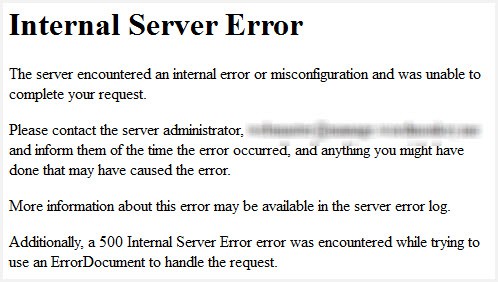
Aqui estão algumas das coisas que você pode fazer para resolver o problema.
- Desativar todos os plugins: se você consegue acessar suas telas de administração, desative todos os seus plugins e reative-os um por um. No entanto, se você não puder acessá-los, poderá acessá-los usando SFTP.
Se você renomear sua pasta de plug-ins, desativará todos os seus plug-ins e, nesse ponto, poderá ver se o problema do WSOD foi resolvido. Se for, você pode repetir o mesmo processo para pastas de plug-in individuais para determinar qual plug-in está causando o problema.
- Verifique seu arquivo .htaccess : quando seu arquivo .htaccess for corrompido, você precisará fazer login na raiz do site usando FTP e renomear o arquivo para .htaccess_old. Recarregue o site para confirmar se o erro foi corrigido. Se o site estiver funcionando corretamente, redefina seus links permanentes para gerar um novo arquivo .htaccess
- Troque o tema : Se você estiver enfrentando a tela branca da morte depois de ativar um novo tema, poderá corrigir o erro trocando para um tema padrão do WordPress, como Twenty Twenty-Two. Semelhante ao processo acima, se você não conseguir acessar suas telas de administração, poderá usar o SFTP para renomear /wp-content/themes/ pasta.
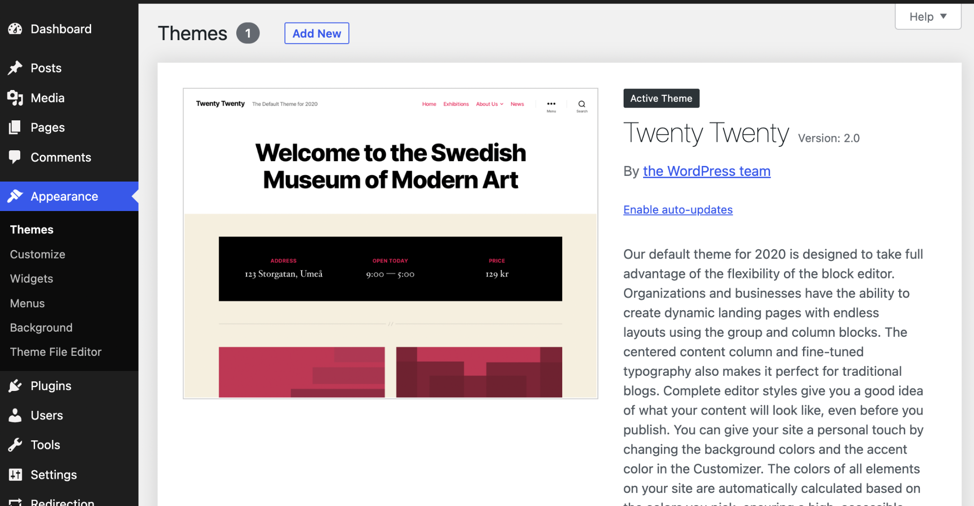
- Aumente o limite de memória: Em algumas ocasiões, você encontrará um erro se ultrapassar o limite de memória PHP padrão definido no arquivo wp-config.php. Você pode aumentar esse limite para corrigir o bug.
Erro ao estabelecer uma conexão com o banco de dados
Se esta mensagem aparecer em seu WordPress, significa que seu site não consegue estabelecer uma conexão com seu banco de dados. Aqui estão alguns motivos pelos quais você pode estar recebendo essa mensagem de erro e como corrigi-la.
- Problemas com o serviço de hospedagem na Web: Um problema provável é que o servidor do seu host WordPress está inoperante. Se for esse o caso, eles provavelmente o corrigirão em tempo hábil, mas recomendamos que você entre em contato com eles para verificar se o problema está vindo do lado deles.
- Informações incorretas sobre wp-config.php: Você verá esse tipo de erro se houver um problema com seu arquivo wp-config.php. Para corrigir os problemas, acesse o site em seu cliente SFTP, abra o wp-config.php e confirme se você possui o nome de usuário, senha, nome e host corretos do banco de dados.
- Site comprometido: depois de confirmar que os dois motivos acima não são a causa do erro, o outro motivo pode ser que seu site foi invadido. Se você está preocupado que este seja o caso, recomendamos obter ajuda de um desenvolvedor de segurança do WordPress que será capaz de realizar uma verificação completa e remover malware e outras ameaças que possam estar comprometendo seu site.
Tela Branca da Morte
A tela branca da morte do WordPress (WSOD) se manifesta como uma tela branca em branco sem informações. Erros de banco de dados e PHP podem se manifestar como um WSOD, mas o culpado mais provável é um problema de compatibilidade com um plug-in ou seu tema.

Para verificar se este é o seu caso, desative seus plugins e tema usando o mesmo processo que descrevemos acima na seção '500 Internal Server Error'.
Atualizações automáticas com falha
Você precisa manter seu site sempre atualizado. No entanto, haverá momentos em que a atualização automática poderá falhar, levando a um erro. Alguns dos sinais de que sua atualização automática falhou incluem:
● Uma mensagem de erro do PHP
● Uma tela em branco sem nenhuma informação
● Uma mensagem informando que a atualização falhou
O recurso de atualização do seu WordPress pode falhar devido a um problema de conexão com a Internet durante a atualização, permissões de arquivo incorretas ou uma falha ao tentar se conectar aos arquivos principais do WordPress.
Para corrigi-lo, verifique se a internet está funcionando corretamente e atualize seu WordPress manualmente. Consulte o guia oficial do WordPress sobre como fazer atualizações manuais no WordPress.
Tempo esgotado da conexão
Esta é uma mensagem de erro comum no WordPress. Aparece quando o site está tentando lidar com mais do que o servidor pode gerenciar. Isso geralmente acontece em servidores de hospedagem compartilhada onde cada site tem um limite de memória restrito.
Para corrigir esse erro, você pode fazer isso.
● Desative seus plugins e temas usando o mesmo processo descrito na seção 'Erro interno do servidor'
● Aumente o limite de memória do seu site. Se você estiver usando hospedagem compartilhada, pergunte ao seu provedor se isso é possível, mas isso pode significar que você precisa atualizar para um plano de hospedagem melhor. Se você não estiver em hospedagem compartilhada, pode tentar aumentar seu limite de memória em wp-config.php.
● Você pode aumentar o tempo máximo de execução em seu arquivo php.ini. Como este não é um arquivo principal do WordPress, você pode conversar com seu provedor de hospedagem para aumentá-lo, mas eles só podem concordar com isso se você atualizar seu plano de hospedagem.
Seu site está preso no modo de manutenção
O modo de manutenção no WordPress é um recurso automático que geralmente desativa temporariamente seu site enquanto ele está sendo atualizado. Isso garante que os usuários não possam usar a funcionalidade do seu site durante a atualização.
Embora o processo de atualização geralmente seja rápido, há momentos em que ele pode ser cancelado antes de ser concluído. Quando isso ocorre, o site fica preso no modo de manutenção. Os visitantes receberão uma mensagem que diz “Momentaneamente indisponível para manutenção programada. Por favor, volte em um minuto.”
Isso significa que o arquivo de manutenção pode não ter sido excluído adequadamente. A primeira coisa que você deve fazer é pedir ao seu host WordPress gerenciado para lidar com isso para você, mas se isso não for possível por qualquer motivo, você pode excluir o arquivo .maintenance na raiz do site. Isso pode ser feito via SFTP ou SSH.
Você deve verificar se seus plugins e tema estão atualizados antes de executar a atualização automática novamente.
404 erros
Os erros 404 são frequentemente associados a links permanentes bonitos e tipos de postagem personalizados.
Você pode ter problemas com permalinks se fizer parte de uma rede WordPress Multisite, se estiver em um provedor de hospedagem compartilhada ou se tiver migrado seu site recentemente.
Para corrigir o erro, redefina seus links permanentes acessando a página Configurações e depois Links permanentes. Selecione os permalinks padrão e selecione novamente seus permalinks preferidos. No entanto, se isso não funcionar, você precisará editar o arquivo .htaccess manualmente.
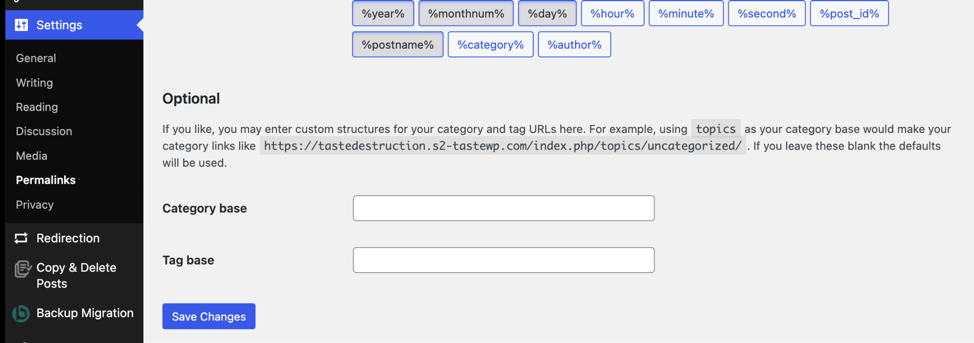
Se o problema for com seus tipos de postagem personalizados, certifique-se de que nenhum tipo de postagem personalizada e páginas únicas tenham o mesmo nome. Se o fizerem, você terá que renomear a página única, bem como o slug.
Erros de análise/sintaxe
O erro de análise ou sintaxe é causado por um problema com o código do seu site, geralmente no arquivo functions.php. Ao contrário dos outros erros, este é útil o suficiente para dizer exatamente o que há de errado com seu site WordPress.
Para corrigir o problema, você deve acessar o arquivo específico usando SFTP. Use as credenciais SFTP do seu provedor de hospedagem para acessar o back-end. Selecione o arquivo com o problema e visualize-o para resolver o problema.
Quando terminar, salve o arquivo e selecione para substituir o arquivo existente no servidor. Agora você pode verificar o site para confirmar se está funcionando corretamente.
A barra lateral aparece abaixo do conteúdo principal
Idealmente, sua barra lateral deve estar no lado esquerdo ou direito da sua página, dependendo do tema. No entanto, se você perceber que o seu está abaixo do conteúdo, isso pode significar que o HTML é inválido ou que seu tema foi corrompido.
Se o problema for o tema, você pode atualizá-lo se uma versão mais recente estiver disponível ou reinstalar a versão mais recente. Por outro lado, se o código HTML for a causa, primeiro você precisará corrigir o código inválido.
Para confirmar se esse é o problema, visite a página da Web com o erro e selecione “Exibir código-fonte”. Isso exibirá o código HTML em uso. Copie o código e cole-o na ferramenta HTML Validation Checker para confirmar sua validade.
Procure o arquivo com o código HTML inválido e corrija-o. No entanto, se o código HTML for válido e o erro persistir, o arquivo style.css no tema atual pode ter um código corrompido. Você terá que contratar um desenvolvedor para corrigi-lo neste caso.
Você não consegue fazer upload de imagens
Outro erro comum do WordPress é quando você não consegue fazer upload de imagens ou elas aparecem incorretamente. Isso acontece devido a permissões de arquivo incorretas depois que seu site foi invadido ou devido a um problema de plug-in.
Para corrigir o problema, acesse seu site usando SFTP e abra a pasta de uploads. Abra as configurações de permissões de arquivo e defina o valor numérico como 744, o que permite ler e gravar uploads.
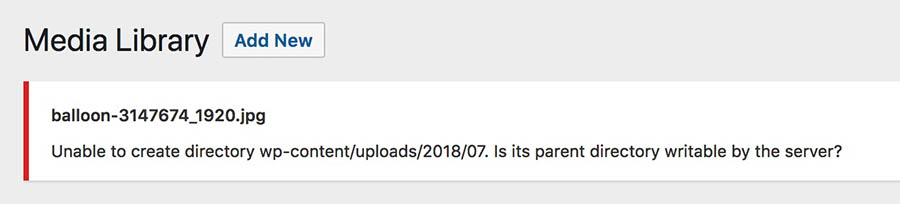
Contrate um desenvolvedor para corrigir seus erros do WordPress
Nem todo mundo pode solucionar erros do WordPress. Às vezes a solução é tão simples quanto atualizar um plugin, mas outras vezes a solução é bastante técnica, como vimos acima. Se você não tiver certeza de como consertar seu site, considere contratar um desenvolvedor que possa fazer isso para você como um projeto único.
Um bom desenvolvedor WordPress terá experiência para identificar a causa por trás do erro do seu site e corrigi-lo. A melhor maneira de encontrar um desenvolvedor WordPress é Codeable.
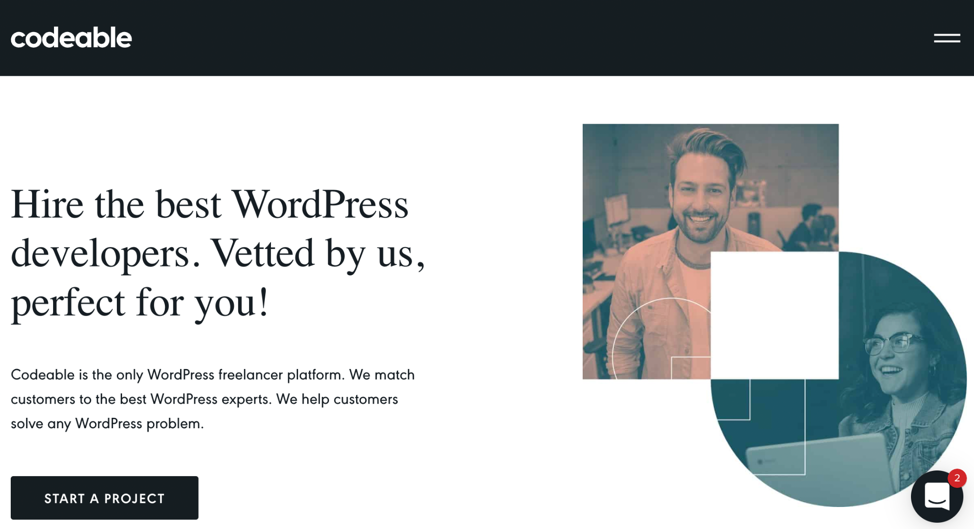
Essa plataforma combina clientes com desenvolvedores confiáveis e experientes que foram minuciosamente examinados por um rigoroso processo de inscrição que inclui verificações de antecedentes e testes técnicos.
A rede de mais de 700 desenvolvedores da Codeable inclui pessoas especializadas em manutenção do WordPress.
Graças ao processo rápido do Codeable, você encontrará seu desenvolvedor em apenas um dia, o que significa que seu bug do WordPress será corrigido o mais rápido possível. Basta enviar seu resumo, encontrar alguns desenvolvedores que estão prontos para a tarefa e escolher aquele com quem deseja trabalhar.
Corrija seu erro do WordPress com Codeable
Embora existam muitas maneiras de otimizar seu site WordPress, é impossível evitar todos os erros. No entanto, é bom conhecer os erros mais comuns do WordPress para que você possa corrigi-los assim que surgirem.
Alguns erros do WordPress requerem soluções técnicas. Se você não tem as habilidades certas para isso, é melhor contratar um desenvolvedor do grupo de especialistas em WordPress de elite da Codeable.
Se você tem um erro do WordPress que precisa resolver agora, envie seu projeto para obter uma estimativa gratuita sem compromisso e obter recomendações.
